来源:www.laomaotao.org 时间:2019-12-13 08:15
最近有位win10系统用户使用电脑的时候,却发现电脑无法上网了,用户检查了网线,计算机网络设置都没有什么问题,用户不知道怎么解决,为此非常苦恼,那么win10系统升级后无法上网怎么办呢?今天为大家分享win10系统升级后无法上网的解决方法。
系统升级后无法上网解决方法:
1、使用win+x快捷键打开菜单,选择“命令提示符(管理员)(A)”,如下图所示:
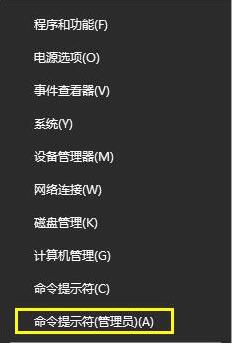
2、进入到命令提示符界面后,输入“ipconfig/flushdns”命令按回车,如下图所示:
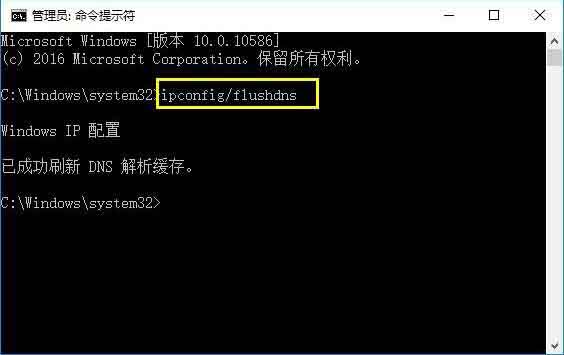
3、接着输入“netsh winsock reset catalog”命令按回车,如下图所示:
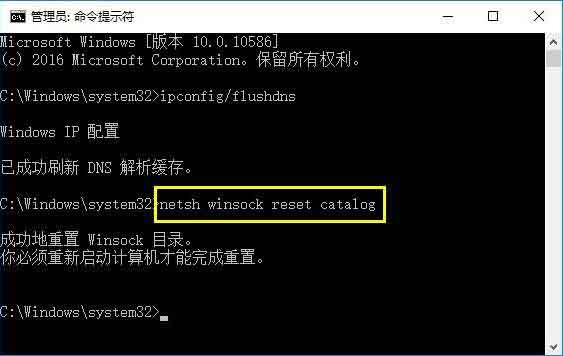
4、最后输入“netsh int ip reset ”命令按回车,重启电脑就可以上网了,如下图所示:
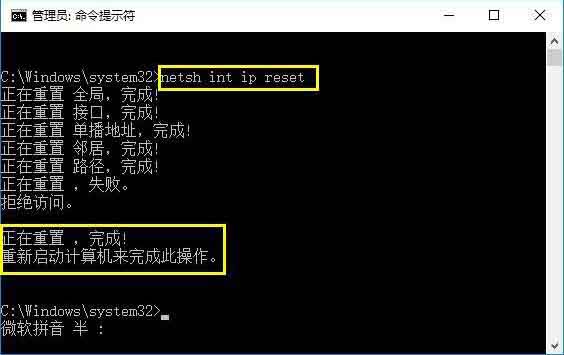
关于win10系统升级后无法上网的解决方法就为小伙伴们详细分享到这里了,如果用户们使用电脑的时候遇到了同样的问题,可以参考以上方法步骤进行操作哦,希望本篇教程对大家有所帮助,更多精彩教程请关注新毛桃官方网站。
责任编辑:新毛桃:http://www.laomaotao.org